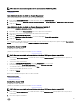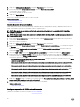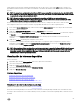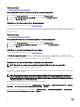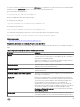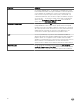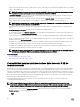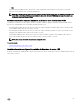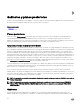Users Guide
Puede utilizar esta función para congurar automáticamente todos los discos físicos en el estado Listo en discos virtuales con
propiedades de RAID 0. Esta función se admite en la familia de controladoras de hardware PERC 9 con la última actualización del
rmware.
NOTA: La operación de conguración automática de RAID0 solo es compatible con unidades de disco duro SAS y SATA.
Si hay unidades de estado sólido (SSD) disponibles en el servidor, esta función omite las unidades SSD cuando se realiza
la operación de conguración automática de RAID0.
NOTA: Cuando se realiza una operación de conguración automática de RAID0 en una sola controladora de
almacenamiento, el número máximo de discos físicos admitidos es 192. Solo los discos físicos en estado Listo están
congurados en discos virtuales con propiedades de RAID 0.
Antes de continuar, navegue hasta la página de detalles de los discos físicos y verique si los discos físicos están en estado Listo.
Para congurar los discos físicos en discos virtuales con propiedades de RAID 0, lleve a cabo los siguientes pasos:
1. En la ventana Server Administrator, bajo el árbol Sistema, expanda Almacenamiento para ver los objetos de la controladora.
2. Seleccione el objeto Controladora.
3. Haga clic en Información/Conguración en la página Propiedades de la controladora.
4. En el menú desplegable Tareas de la controladora, seleccione Congurar RAIDO automáticamentey, a continuación, haga clic
en Ejecutar.
Aparece la ventana Congurar RAIDO automáticamente. Lea los mensajes que se muestran en esta ventana antes de
continuar.
5. Haga clic en Conrm (Conrmar) para congurar los discos físicos.
La operación de conguración automática puede tardar tiempo en completarse según la conguración y los discos físicos
disponibles en estado Listo. La operación Congurar RAID0 automáticamente es correcta solo si el Registro de alertas se
actualiza. Puede vericar el Registro de alertas para obtener más información.
NOTA: Si no hay discos físicos en estado Listo y repite el procedimiento, la operación Congurar RAID0 automáticamente
ignora su solicitud sin mostrar ningún mensaje de error. Para obtener más información sobre las alertas y sus acciones
correctivas, consulte
Server Administrator Messages Reference Guide
(Guía de referencia de mensajes de Server
Administrator) en
dell.com/openmanagemanuals.
Visualización de informes disponibles
Para ver un informe:
1. Expanda el objeto de árbol Almacenamiento para ver los objetos de la controladora.
2. Seleccione un objeto de la controladora.
3. Haga clic en Información/Conguración.
4. Seleccione un informe del menú desplegable Seleccionar informe.
5. Haga clic en Execute (Ejecutar).
Informes disponibles
• Visualización del informe de lectura de patrullaje
• Visualización del informe de revisión de congruencia
• Visualización del informe de ocupación de ranuras
• Visualización del informe de versión de rmware para disco físico
Visualización del informe de lectura de patrullaje
¿Admite la controladora esta función? Consulte Funciones admitidas.
El informe de lectura de patrullaje ofrece información sobre todas las lecturas de patrullaje realizadas en la controladora en orden
cronológico. Ofrece información como hora de la última ejecución y resultado. Si una lectura de patrullaje falla, se muestra el motivo
de la falla.
83